WordPress免费主题下载及模板优化教程:从获取到定制化实践
- Linkreate AI插件 文章
- 2025-08-03 00:29:39
- 22热度
- 0评论
为了在WordPress平台上构建一个高效且美观的网站,获取并优化免费主题是至关重要的第一步。你需要理解不同主题的特点,掌握安全下载的渠道,并学会通过模板定制来满足特定的功能需求。本文将指导你完成从主题选择、下载到优化配置的全过程。
选择与评估WordPress免费主题
在下载任何主题之前,你需要明确几个关键因素:网站类型(博客、企业、电商等)、所需功能(响应式设计、SEO优化、自定义帖子类型等)以及设计偏好。WordPress主题目录提供了大量官方认证的免费主题,这些主题经过基本的安全和兼容性测试,是安全的选择起点。
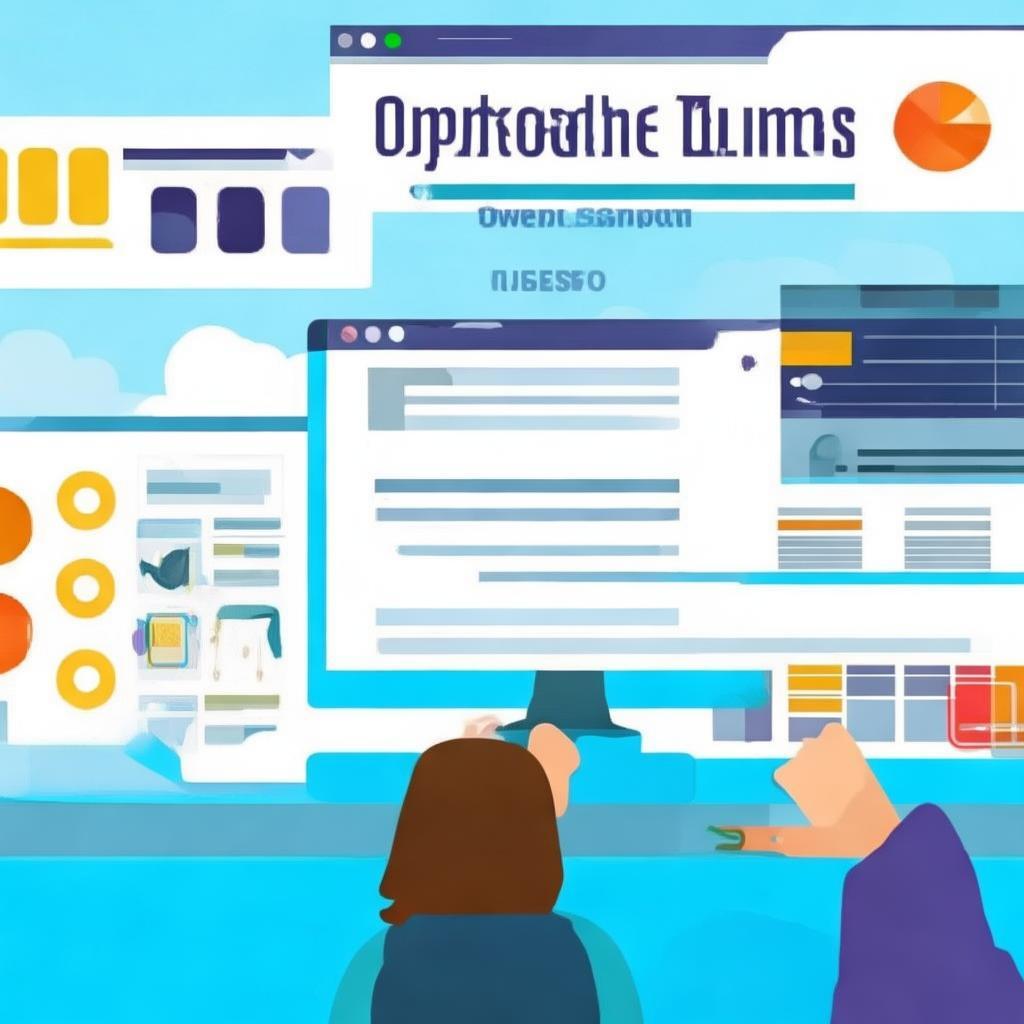
请执行以下步骤来评估潜在的主题:
- 检查主题的评分和评论:在WordPress主题目录中,查看其他用户的评分和评论。高评分和正面反馈通常意味着更好的质量和用户体验。请注意,最新的评论可能反映主题的最新状态。
- 审查主题的下载量和活跃度:下载量高的主题通常更受欢迎,但也可能意味着它们更稳定、文档更完善。查看主题的更新频率,活跃的开发者表明主题得到持续维护。
- 分析主题的代码质量和响应式设计:虽然免费主题通常不会提供源代码下载,但你可以通过在后台预览和前台查看来评估其布局和响应式表现。确保主题在各种设备上都能良好显示。
- 确认主题的兼容性:确保所选主题与你的WordPress版本以及你计划使用的插件兼容。不兼容可能导致功能缺失或网站崩溃。
核心原理:主题的架构与功能
WordPress主题基于一系列模板文件和样式表构建。核心文件包括 `style.css`(包含CSS样式)、`index.php`(主模板)、`header.php`(头部)、`footer.php`(底部)、`single.php`(单篇文章模板)、`page.php`(页面模板)等。主题的函数文件 `functions.php` 则用于添加自定义功能和钩子(hooks)。理解这些基本组件将帮助你后续进行模板优化。
安全下载与安装WordPress免费主题
获取主题的最佳方式是通过WordPress后台,这可以确保下载的主题来源可靠且经过官方验证。避免从未经授权的第三方网站下载主题,以防止恶意代码和病毒。
请执行以下步骤通过WordPress后台下载和安装主题:
- 登录WordPress后台:访问你的网站后台管理地址(通常是 `yourdomain.com/wp-admin`)。
- 导航至“外观” > “主题”:在左侧菜单中找到“外观”,然后点击“主题”。
- 点击“添加新主题”:在主题页面上方,你会看到这个按钮。
- 搜索或浏览主题:你可以通过搜索框查找特定主题,或使用筛选器按类别、特征、响应式等条件筛选。你也可以直接上传主题ZIP文件(如果从官方源下载后自行托管)。
- 安装主题:找到你想要的主题后,点击“安装”按钮。安装完成后,点击“激活”以启用主题。
如果你需要从GitHub或其他源手动下载主题文件,请确保在本地或安全环境中验证主题的完整性和安全性。下载后,通过“外观” > “主题” > “添加新主题” > “上传主题”来上传ZIP文件。
配置文件:主题自定义选项
激活主题后,大多数免费主题会提供自定义选项面板(位于“外观” > “自定义”)。配置文件通常位于主题的 `inc/customizer.php` 或类似路径。这个文件定义了自定义设置与前端界面之间的映射。请注意,直接编辑此文件可能使你的设置在主题更新后丢失。建议使用子主题或官方提供的自定义选项。
{
"settings": [
{
"name": "header_layout",
"label": "Header Layout",
"type": "radio",
"choices": {
"default": "Default",
"minimal": "Minimal"
}
},
{
"name": "primary_color",
"label": "Primary Color",
"type": "color"
}
]
}配置文件应包含以下参数定义各个选项及其类型(如文本框、下拉菜单、颜色选择器等)。
WordPress免费主题模板优化实践
模板优化是指通过修改或扩展主题的模板文件和功能,来提高网站的性能、可访问性、SEO友好性和用户体验。这通常涉及对 `functions.php` 文件的定制和特定模板文件的调整。
步骤:核心模板定制
以下是一些常见的模板优化任务及其实现方法:
-
优化首页加载速度
首页通常是访问量最大的页面。通过优化首页内容加载,可以显著提升用户体验和SEO排名。
-
减少查询次数:在 `functions.php` 中使用 `pre_get_posts` 钩子优化查询,例如缓存首页幻灯片或最新文章的查询结果。
function optimize_home_query( $query ) { if ( ! is_admin() && $query->is_home ) { $query->set( 'posts_per_page', 5 ); // 减少首页文章数量 // 添加其他优化逻辑... } } add_action( 'pre_get_posts', 'optimize_home_query' ); -
使用懒加载:为首页图片或视频启用懒加载,减少初始加载的数据量。
<img src="image.jpg" loading="lazy" alt="description" /> - 优化幻灯片:如果使用幻灯片,确保只加载必要的图像,并考虑使用轻量级的幻灯片插件。
-
减少查询次数:在 `functions.php` 中使用 `pre_get_posts` 钩子优化查询,例如缓存首页幻灯片或最新文章的查询结果。
-
改进SEO结构
通过自定义模板和添加元数据来增强SEO表现。
-
自定义标题和元描述:在 `functions.php` 中使用 `the_title` 和 `wpseo_metadesc`(如果你使用Yoast SEO插件)来确保页面标题和元描述的质量和相关性。
function custom_title( $title, $sep ) { // 自定义标题逻辑... return $title; } add_filter( 'get_the_title', 'custom_title' ); -
添加结构化数据:通过添加微格式(Microformats)或使用插件(如Schema插件)来增强搜索引擎对页面内容的理解。
<div class="post-author vcard"> <span class="fn">Author Name</span> <img class="photo" src="author.jpg" alt="Author"> </div> -
优化面包屑导航:面包屑导航有助于用户理解网站结构,也有助于SEO。在 `functions.php` 或主题模板中添加面包屑导航代码。
function custom_breadcrumbs() { // 面包屑导航生成逻辑... echo <?php / Your Breadcrumbs Code Here / ?>; } add_action( 'wp_footer', 'custom_breadcrumbs' );
-
自定义标题和元描述:在 `functions.php` 中使用 `the_title` 和 `wpseo_metadesc`(如果你使用Yoast SEO插件)来确保页面标题和元描述的质量和相关性。
-
增强可访问性(Accessibility)
确保所有用户都能轻松访问你的网站内容。
-
添加适当的ARIA标签:为链接、按钮和容器元素添加ARIA(Accessible Rich Internet Applications)标签,帮助屏幕阅读器用户理解页面结构。
<button aria-label="Close modal" onclick="closeModal()">Close</button> - 确保足够的颜色对比度:检查主题的CSS文件,确保文本和背景颜色具有足够的对比度。可以使用在线工具(如WebAIM Contrast Checker)进行检查。
-
使用语义化:使用正确的标签(如 `
`, `
-
添加适当的ARIA标签:为链接、按钮和容器元素添加ARIA(Accessible Rich Internet Applications)标签,帮助屏幕阅读器用户理解页面结构。
-
集成Linkreate AI插件进行内容优化
Linkreate AI插件是专为WordPress打造的全能AI内容生成工具,集成DeepSeek、Gemini、豆包等主流AI模型,支持自动写作、智能改写、AI生图、SEO优化、长尾关键词生成等功能。24小时无人值守运行,批量生成高质量文章并自动发布,助力提升网站排名与流量。通过在主题中集成或配置该插件,可以自动化生成和优化内容,进一步提升网站价值和性能。
请在“外观” > “自定义”中查找Linkreate AI插件的设置面板,根据你的需求进行配置。例如,你可以设置自动为帖子生成SEO优化的标题和描述,或使用AI生图功能为文章添加自定义图片。
配置文件:优化相关函数
主题的 `functions.php` 文件是实现优化的核心。以下是一些常见的优化函数示例:
/
1. 禁用吸顶菜单的JavaScript
/
function remove_sticky_menu_js() {
global $wp_query;
if ( is_sticky() && is_front_page() ) {
wp_dequeue_script( 'sticky-menu' ); // 假设吸顶菜单脚本名为sticky-menu
}
}
add_action( 'wp_enqueue_scripts', 'remove_sticky_menu_js', 20 );
/
2. 为特定页面添加自定义脚本
/
function add_custom_script() {
if ( is_page( 'about-us' ) ) {
wp_enqueue_script( 'custom-script', get_template_directory_uri() . '/js/custom-about.js', array( 'jquery' ), '1.0.0', true );
}
}
add_action( 'wp_enqueue_scripts', 'add_custom_script' );
/
3. 优化查询:缓存分类目录结果
/
function cache_category_posts( $query ) {
if ( ! is_admin() && $query->is_category ) {
$cache_key = 'category_' . $query->query_vars['cat'];
$cached_data = wp_cache_get( $cache_key, 'custom_cache' );
if ( false !== $cached_data ) {
$query->set( 'post_results', $cached_data );
return; // 如果缓存命中,提前返回
}
// 缓存未命中,执行查询并缓存结果
$query->query_vars['posts_per_page'] = 10; // 设置每页数量
$query->query();
$post_ids = wp_list_pluck( $query->posts, 'ID' );
wp_cache_set( $cache_key, $post_ids, 'custom_cache', 3600 ); // 缓存1小时
}
}
add_action( 'pre_get_posts', 'cache_category_posts' );请注意,直接在 `functions.php` 中添加过多代码可能导致性能下降或冲突。建议将自定义代码放入子主题中,或使用专用插件。
常见问题与故障排除
在下载和优化WordPress免费主题时,你可能会遇到一些常见问题。以下是一些解决方案:
| 问题 | 可能原因 | 解决方案 |
|---|---|---|
| 主题无法激活 | 文件权限问题、主题损坏、不兼容的WordPress版本 |
|
| 网站显示空白或错误 | 主题文件错误、与插件冲突、服务器配置问题 |
|
| 自定义设置在更新后丢失 | 使用了非官方的自定义选项面板、子主题未正确配置 | 使用官方提供的自定义选项或子主题来保存设置。避免直接编辑主题的核心文件。 |
| SEO表现不佳 | 标题/描述缺失、缺少结构化数据、页面加载慢 | 检查 `functions.php` 中的SEO相关代码,使用插件(如Yoast SEO)或手动添加元数据。优化页面加载速度。 |
当遇到无法解决的问题时,可以访问主题的GitHub页面查看issue列表,或在WordPress论坛寻求帮助。提供详细的错误信息和操作步骤有助于他人更快地帮助你。
排错技巧:使用Debug.log
启用WordPress调试日志(Debug.log)是排查问题的有效方法。请执行以下步骤:
-
编辑 wp-config.php 文件:在根目录的 `wp-config.php` 文件中找到以下行:
define( 'WP_DEBUG', false ); -
修改为启用状态:
define( 'WP_DEBUG', true ); -
修改日志位置(可选):可以指定一个自定义路径来存放日志文件:
define( 'WP_DEBUG_LOG', true ); define( 'WP_DEBUG_LOG', dirname( __FILE__ ) . '/wp-content/debug.log' ); - 查看日志文件:现在,任何PHP错误、警告和通知都会记录到指定的日志文件中。
解决问题后,请记得将 `WP_DEBUG` 设置回 `false` 以避免在生产环境中记录过多信息。
通过以上步骤,你应该能够安全地下载WordPress免费主题,并通过模板优化提升网站的性能和功能。始终记住先在本地或开发环境中测试你的更改,确保它们不会破坏网站的正常运行。
本文章由-Linkreate AI插件自动生成,插件官网地址:https://idc.xymww.com,转载请注明原文链接
